ホームページ >ソフトウェアチュートリアル >オフィスソフトウェア >Word で表のスタイルを設定する方法_Word で表のスタイルを設定するチュートリアル
Word で表のスタイルを設定する方法_Word で表のスタイルを設定するチュートリアル
- 王林転載
- 2024-04-24 10:58:06673ブラウズ
Word の表スタイルが同じで、デザインのニーズに合わせるのが難しいのではないかと心配ですか? PHP エディター Baicao は、Word の表スタイルを設定するためのガイドを提供し、美しく実用的な表を簡単に作成する方法を段階的に説明します。テーブル構造の理解からスタイルのカスタマイズまで、すべての手順が明確で理解しやすいため、テーブル設計スキルをすぐに習得し、ドキュメントのプレゼンテーション効果を向上させることができます。
1. まず Word 文書を開き、書式設定する表をクリックします。
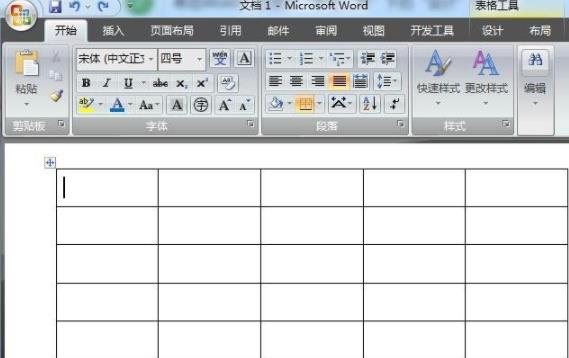
2. Wordページの上部にある[表ツール]の[デザイン]オプションをクリックします。
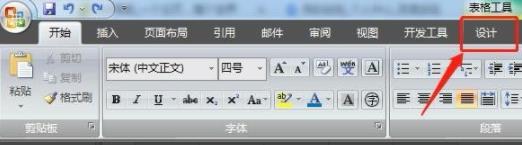
3. [テーブルスタイル]機能グループでは、テーブルスタイル上でマウスを止めると、テーブルの外観スタイルが表示されます。
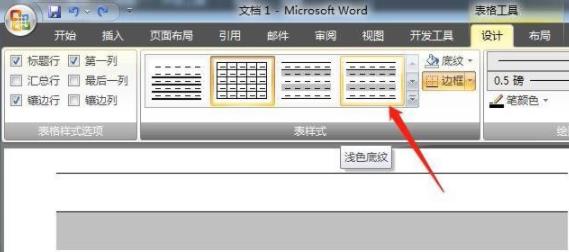
4. さらに表のスタイルを見たい場合は、[その他]をクリックします。
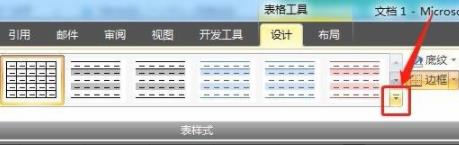
5. 最後に、目的の表スタイルを選択し、クリックしてドキュメントに適用します。
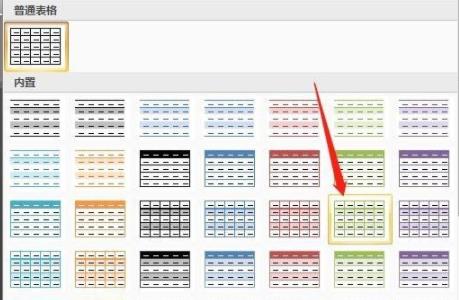
以上がWord で表のスタイルを設定する方法_Word で表のスタイルを設定するチュートリアルの詳細内容です。詳細については、PHP 中国語 Web サイトの他の関連記事を参照してください。
声明:
この記事はzol.com.cnで複製されています。侵害がある場合は、admin@php.cn までご連絡ください。

